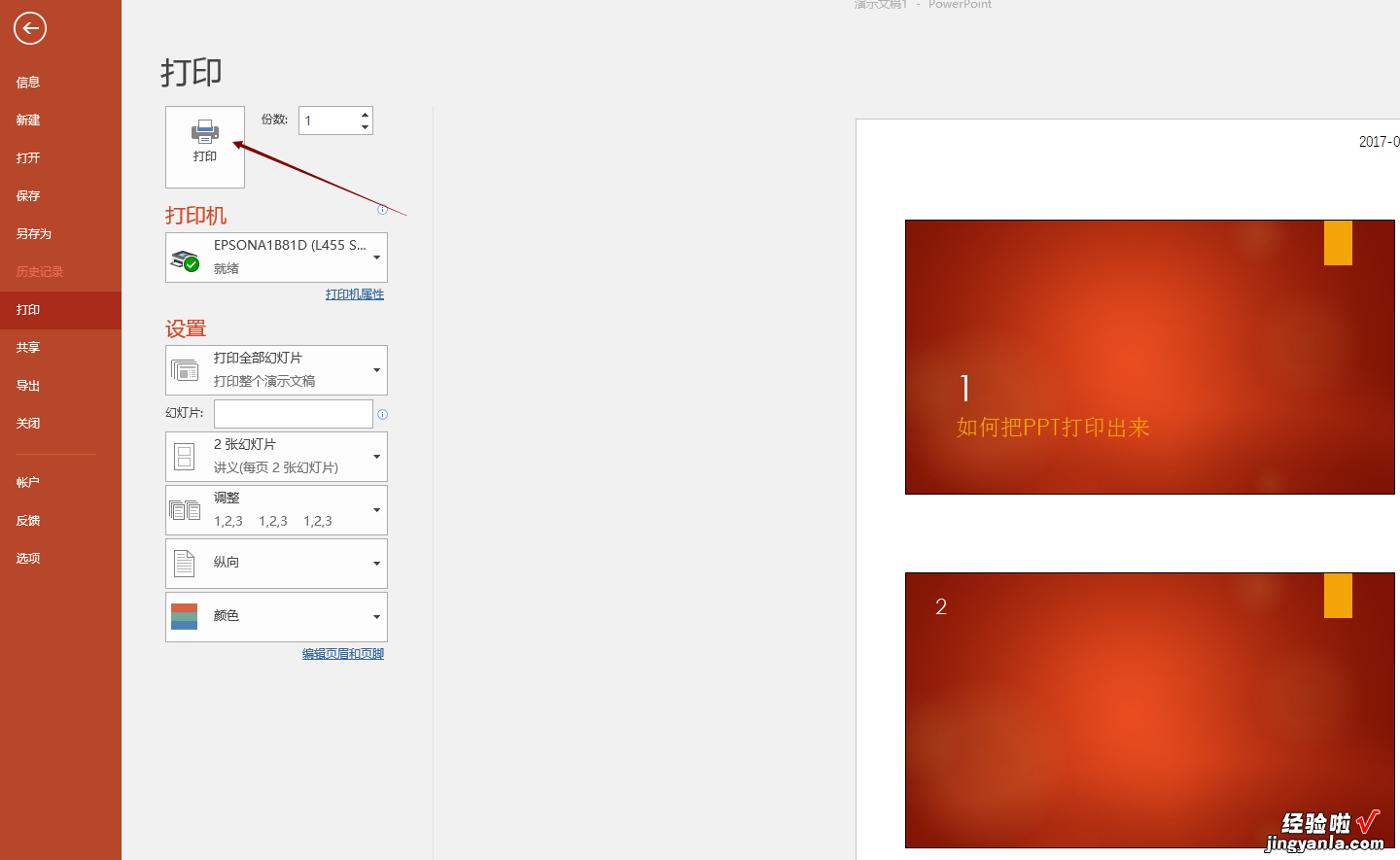ppt如何打印出来-如何把ppt打印出来
经验直达:
- ppt如何打印出来
- 如何把ppt打印出来
一、ppt如何打印出来
1、本次我们使用的办公软件为office下的PPT办公软件,使用版本为Microsoft家庭和学生版2016.
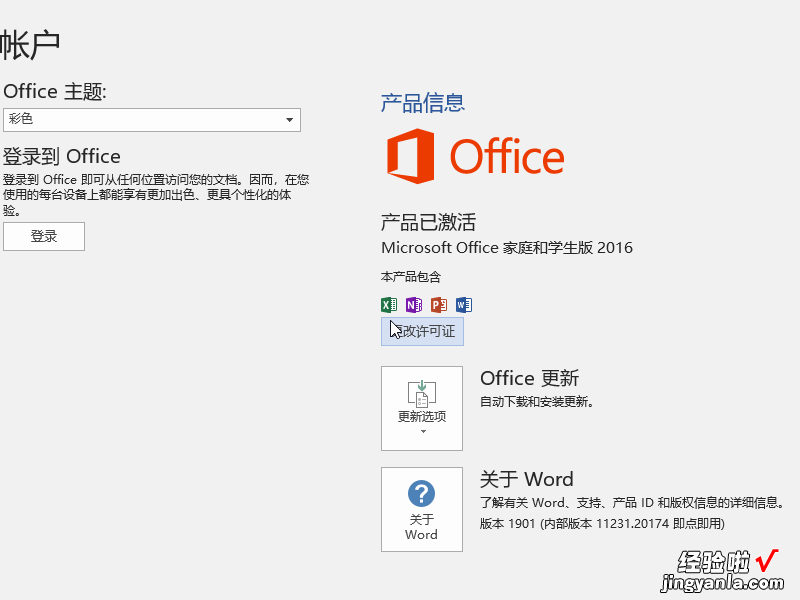
2、首先打开PPT设计软件,然后将我们想要打印的PPT文件加载进来 。
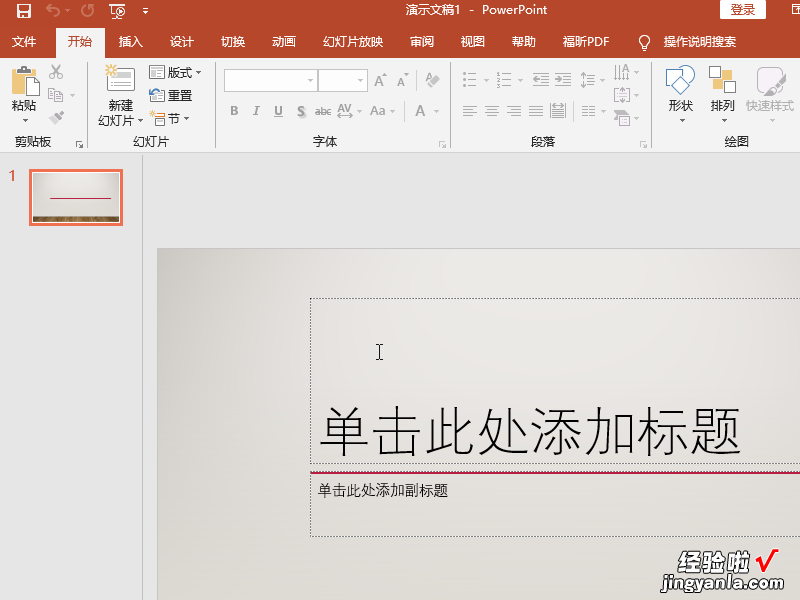
3、加载完成之后将鼠标移动到左上方菜单栏中的文件菜单上,然后鼠标单击,打开文件菜单的详细选项 。
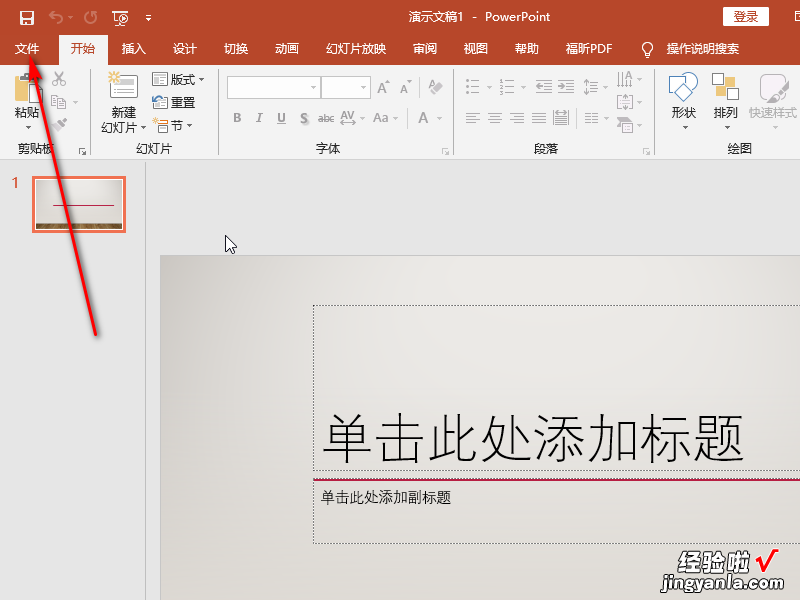
4、在切换的文件详细选项中,我们可以看到打印选项 , 将鼠标移动到打印选项菜单上,然后单击 。
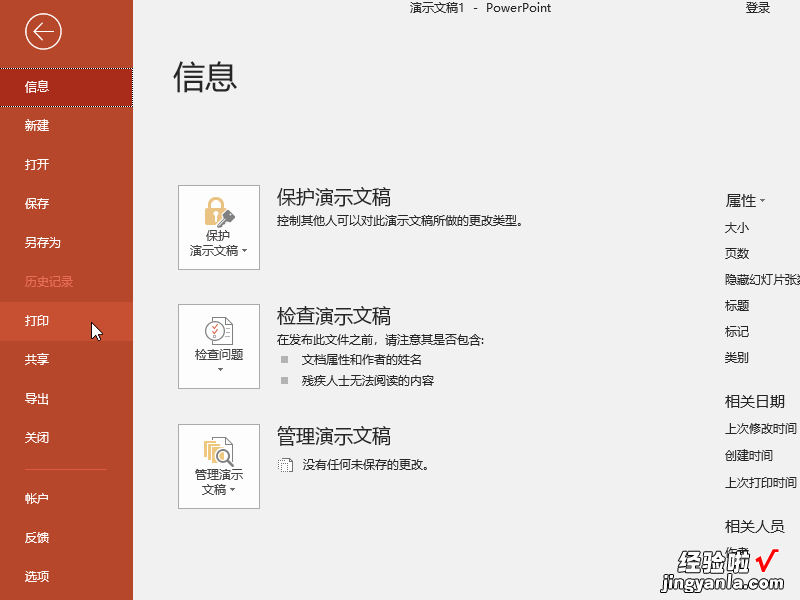
5、可以看到在单击打印菜单之后,会弹出打印的详细参数设定,我们在改界面选择打印机,并设置想要全部打印还是打印其中的部分页码 , 设置完成后点击打印按钮即可将PPT打印出来 。
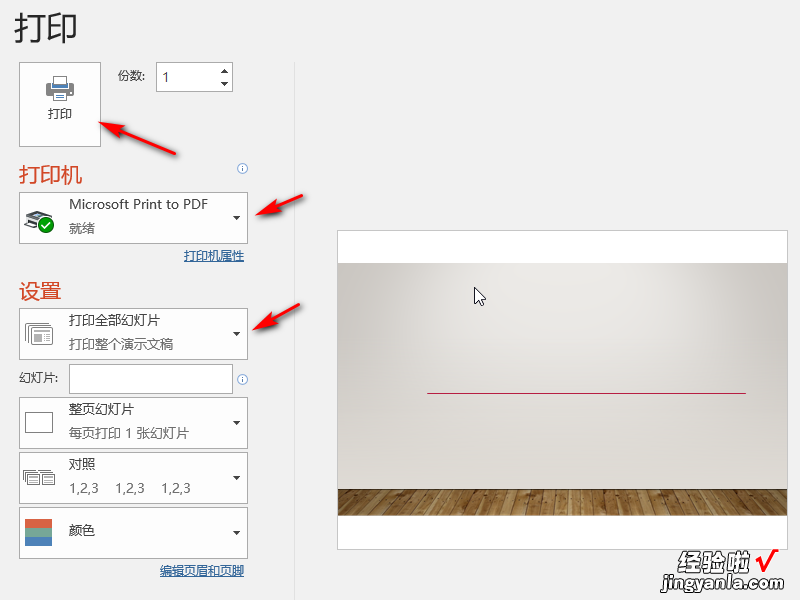
二、如何把ppt打印出来
PPT演示稿打印方法如下:
1、先编辑好需要打印的PPT文档,如下图:

2、点击PPT菜单栏左上角“文件”按钮,如下图:
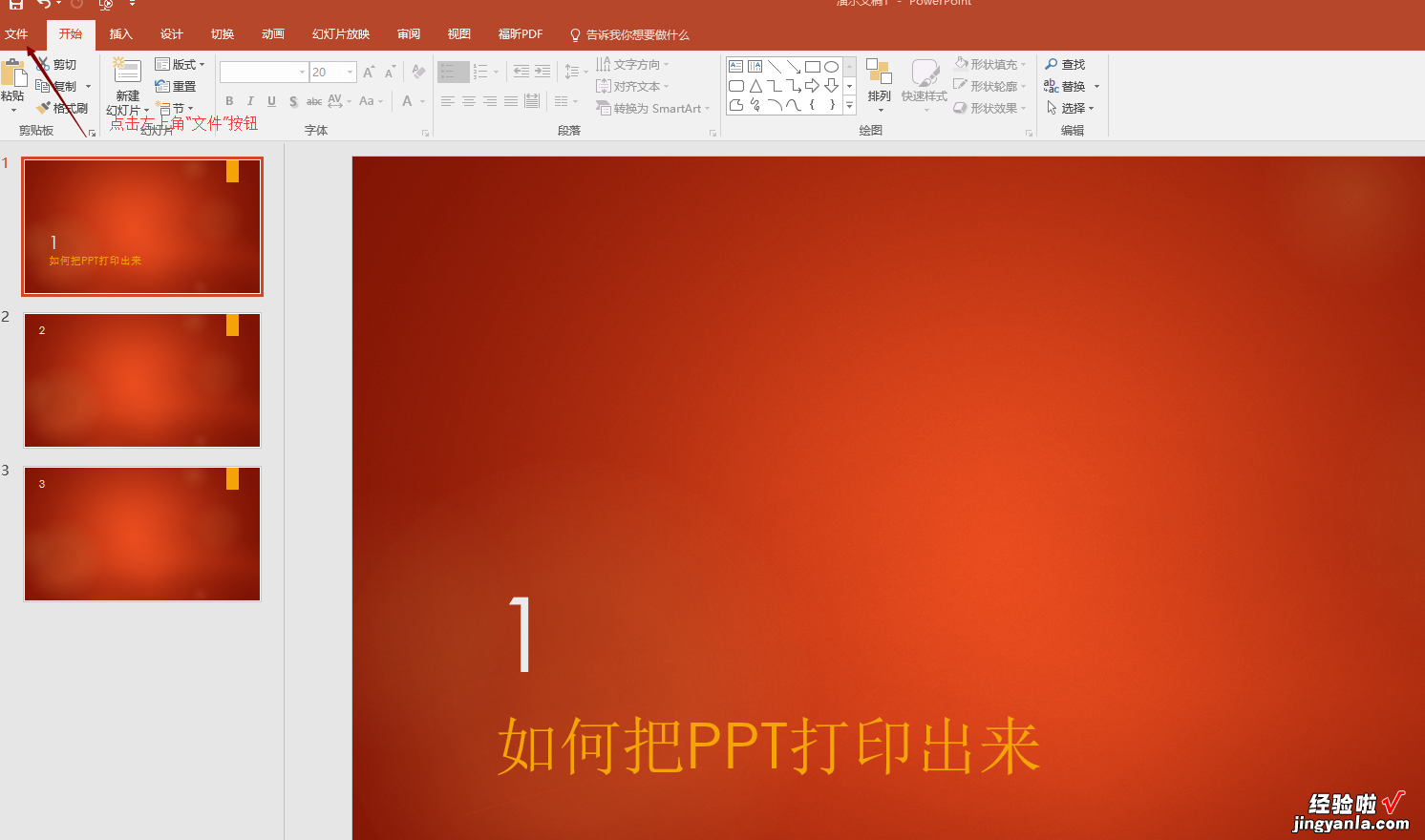
3、点击“文件”菜单下的“打印”按钮,如下图:
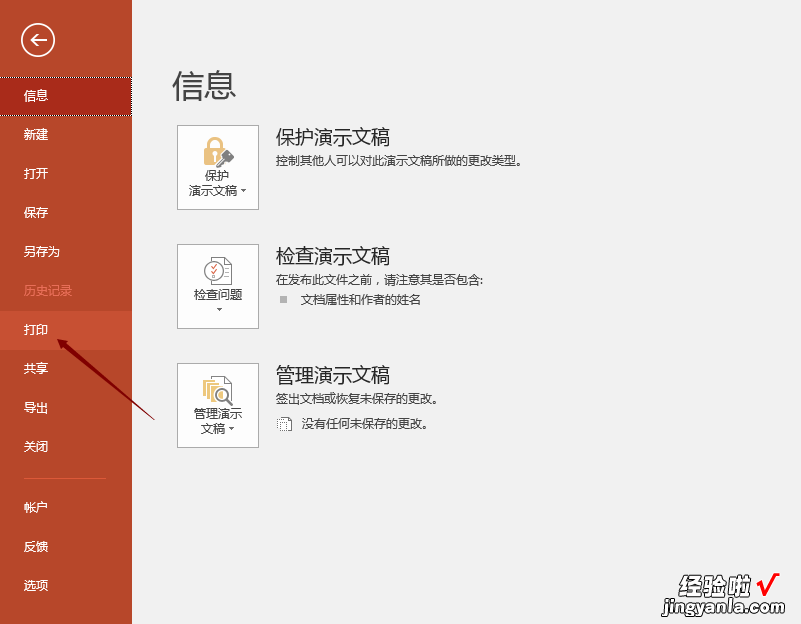
4、在“打印”菜单中 , 先安装并配置好打印机,如下图
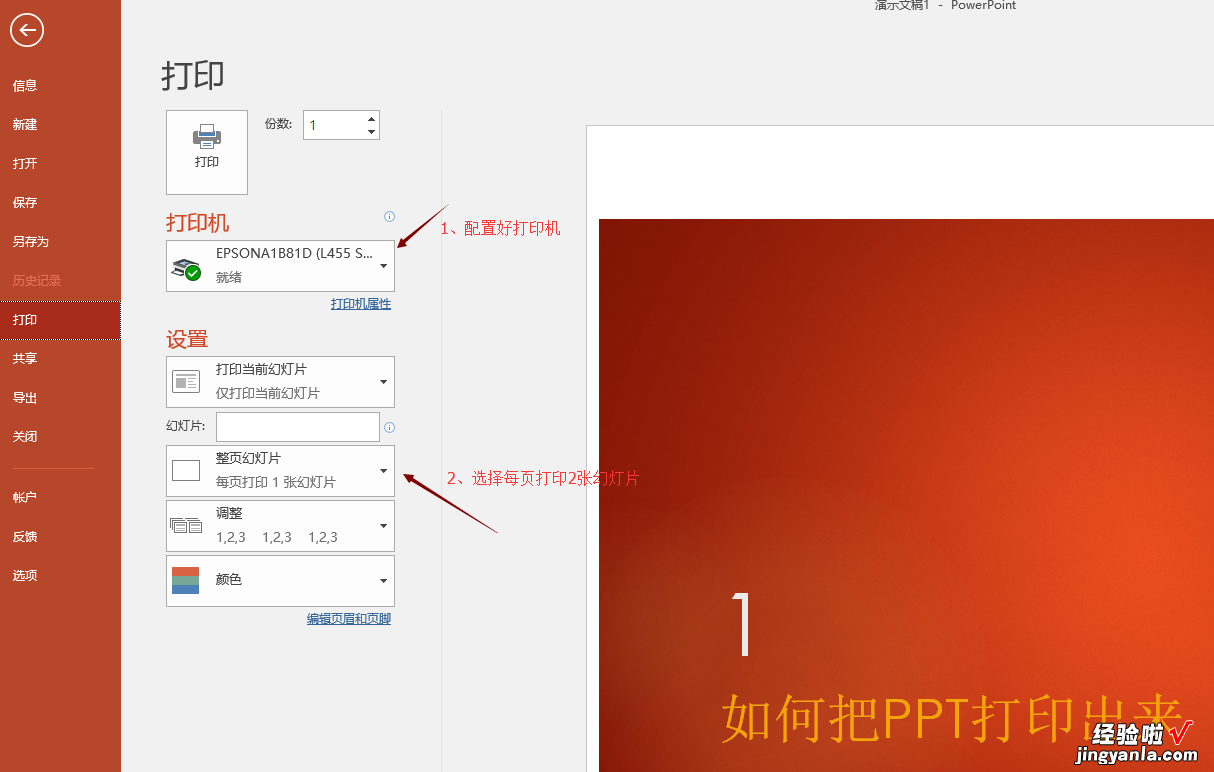
5、点击“整页幻灯片”右下角的下拉箭头,选择“每页打印2张幻灯片”,如下图:

6、选择打印“2张幻灯片”后,右侧打印区域即显示要打印的内容,如下图
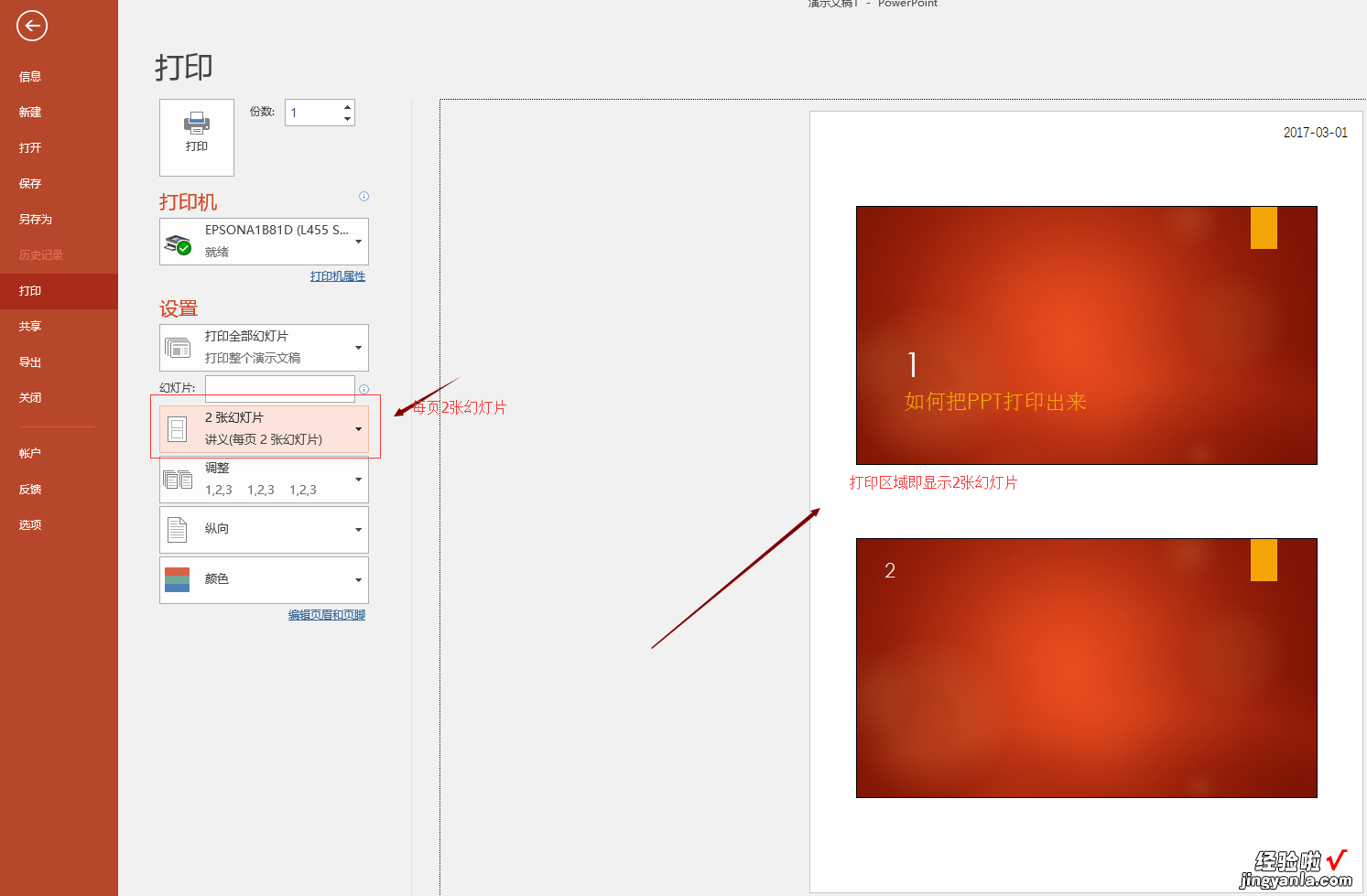
7、点击左上角打?。?即完成PPT打印工作,如下图:
【ppt如何打印出来-如何把ppt打印出来】